Домашняя аудиосистема MHC-V42D
Настройки меню
Вы можете изменять различные настройки в меню установок.
Для входа в меню установок удерживайте нажатой SHIFT и нажмите SETUP при остановленном воспроизведении в функции DVD/CD или USB.
На экране телевизора появится меню установок. Используйте  /
/  и
и  (ввод) для навигации в меню установок.
(ввод) для навигации в меню установок.
Для выхода из меню удерживайте нажатой SHIFT и нажмите SETUP.
Отображаемые пункты отличаются в зависимости от страны или региона.
Примечание
Настройки воспроизведения, сохраненные на диске, имеют приоритет перед настройками меню установок. Поэтому некоторые настройки меню установок могут быть не выполнены.
 Настройка языка – [ НАСТРОЙКА ЯЗЫКОВ ]
Настройка языка – [ НАСТРОЙКА ЯЗЫКОВ ]


Переключение языка звуковой дорожки.
В случае выбора [ ORIGINAL ] будет выбран язык, имеющий приоритет на диске.

Переключение языка субтитров.
В случае выбора [ AUDIO FOLLOW ] язык субтитров будет изменяться в соответствии с языком, выбранным для звуковой дорожки.
Примечание
В случае выбора [ OTHERS  ] в [ МЕНЮ ], [ ЗВУК ] и [ СУБТИТРЫ ] введите код языка (Список кодов регионов для родительского контроля/Список кодов языков) с помощью цифровых кнопок.
] в [ МЕНЮ ], [ ЗВУК ] и [ СУБТИТРЫ ] введите код языка (Список кодов регионов для родительского контроля/Список кодов языков) с помощью цифровых кнопок.
 Настройка экрана телевизора – [ НАСТРОЙКА ВИДЕО ]
Настройка экрана телевизора – [ НАСТРОЙКА ВИДЕО ]

Выберите этот параметр при подключении широкоэкранного телевизора или телевизора с функцией широкоформатного режима.
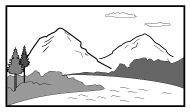
Выберите этот параметр при подключении телевизора с экраном 4:3 без функции широкоформатного режима. Отображение широкоэкранного изображения с черными полосами вверху и внизу.
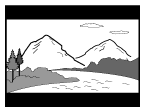
Выберите этот параметр при подключении телевизора с экраном 4:3 без функции широкоформатного режима. Отображение изображения в полную высоту на весь экран с обрезанными боковыми сторонами.
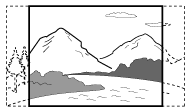

Выберите этот параметр при подключении телевизора с функцией широкоформатного режима. Изображение экрана 4:3 отображается с соотношением сторон 16:9 даже на широкоэкранном телевизоре.
Изменение размера изображения в соответствии с размером экрана с сохранением исходного соотношения сторон изображения. При выводе изображения экрана 4:3 с левой и правой стороны отображаются черные полосы.
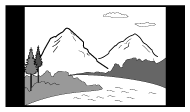
[ СИСТЕМА ЦВЕТНОСТИ(VIDEO CD) ] *

(Кроме моделей для Латинской Америки, Европы и России)

 Настройка параметров звука – [НАСТРОЙКА ЗВУКА]
Настройка параметров звука – [НАСТРОЙКА ЗВУКА]

(Сжатие динамического диапазона)

 /
/ /
/ /
/ 

Примечание
[ АНАЛОГОВЫЙ ВЫХ ] используется только для гнезда HDMI OUT (TV) ARC.
 Настройка системы – [НАСТРОЙКА СИСТЕМЫ]
Настройка системы – [НАСТРОЙКА СИСТЕМЫ]
| [ ЗАСТАВКА ] | [ ВКЛ ] | Если приблизительно 15 минут вы не используете систему, появляется изображение экранной заставки. Нажмите  (громкость) +/- для выключения экранной заставки. (громкость) +/- для выключения экранной заставки. |
| [ ВЫКЛ ] | Выкл. | |
| [ ФОН ] | [ С ДИСКА ] | В качестве фона появится изображение обложки (неподвижное изображение), записанное на диске. |
| [ ГРАФИКА ] | В качестве фона появится предварительно установленное изображение, сохраненное в системе. | |
| [ ГОЛУБОЙ ] | Фон синего цвета. | |
| [ ЧЕРНЫЙ ] | Фон черного цвета. | |
| [ ДОСТУП ] | Установка ограничений воспроизведения. Подробнее см. Ограничение воспроизведения диска (Родительский контроль). | |
| [ ВКЛ ] | Сохраняет в памяти место возобновления воспроизведения для 6 дисков. | |
| [ ВЫКЛ ] | Воспроизведение начнется с места возобновления воспроизведения только для текущего диска в системе. | |
| [ СБРОС ] | Возвращает настройки меню установок к значениям по умолчанию. Подробнее см. Возврат настроек меню установок к значениям по умолчанию. | |
 Настройка параметров HDMI – [УСТАНОВКИ HDMI]
Настройка параметров HDMI – [УСТАНОВКИ HDMI]
(Доступно при установке [ КОНТРОЛЬ ПО HDMI ] в [ ВКЛ ])
Установите эту функцию, если система подключена к гнезду HDMI IN телевизора, совместимого с функцией реверсивного звукового канала (ARC).
(Доступно при установке [ КОНТРОЛЬ ПО HDMI ] в [ ВКЛ ])
Во время воспроизведения видео для функции DVD/CD или USB.
При остановке воспроизведения аудиосигнала для функции DVD/CD или USB.
Домашняя аудиосистема MHC-V42D
Воспроизведение диска
Вы можете воспроизвести диск на системе, выполнив следующие пункты.
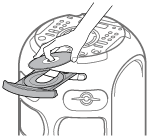
Не нажимайте с усилием на лоток для дисков, чтобы закрыть его, так как это может привести к неисправности.
Прочие операции
В зависимости от диска или файла эта функция может не работать.
Для воспроизведения определенного файла
Нажимайте повторно MEDIA MODE для выбора [ MUSIC ] или [ VIDEO ].
Нажмите SEARCH для отображения списка папок.
Нажимайте повторно  /
/  для выбора нужной папки.
для выбора нужной папки.
Нажмите  (ввод) для отображения списка файлов на экране телевизора.
(ввод) для отображения списка файлов на экране телевизора.
Для возврата к списку папок нажмите RETURN.
Нажимайте повторно  /
/  для выбора нужного файла, а затем нажмите
для выбора нужного файла, а затем нажмите  (ввод).
(ввод).
Домашняя аудиосистема MHC-V42D
Использование GESTURE CONTROL для управления воспроизведением, диджей-эффектом, сэмплером и караоке (GESTURE 1)
Если система находится в режиме GESTURE 1, вы можете выбирать из следующих режимов.
Для режима PLAYBACK:
Вы можете управлять основными функциями во время воспроизведения музыки с диска, устройства USB или устройства BLUETOOTH.
| Для | Проведите рукой в этом направлении |
|---|---|
| Перемещения назад |  |
| Перемещения вперед |  |
| Воспроизведения |  |
| Остановки |  |
| Увеличения громкости |  |
| Уменьшения громкости |  |
Для режима диджея:
Вы можете выбрать диджей-эффект для создания атмосферы вечеринки.
| Для | Проведите рукой в этом направлении |
|---|---|
| Выбора FLANGER *1 |  |
| Выбора ISOLATOR *2 |  |
| Выбора WAH *3 |  |
| Выбора PAN *4 |  |
| Увеличения уровня выбранного эффекта |  |
| Уменьшения уровня выбранного эффекта |  |
*1 Создание сильного флэнжерного эффекта, похожего на гул реактивного самолета.
*2 Выделение частот определенного диапазона путем регулировки других диапазонов частот. Например, если нужно сфокусироваться на вокале.
*3 Создание специального эффекта звука “вау-вау” путем автоматического перемещения частоты фильтра вверх и вниз.
*4 Создание ощущения того, что звук перемещается вокруг динамиков между левым и правым каналами.
Для выключения диджей-эффекта
Проведите рукой над датчиком GESTURE CONTROL в том же направлении, что и во время выбора диджей-эффекта.
Для режима SAMPLER:
Вы можете выводить звуковые эффекты сэмплера, установленные в системе.
| Для | Проведите рукой в этом направлении |
|---|---|
| “Come On!” |  |
| “Let’s Go!” |  |
| Звукового эффекта рожка регги |  |
| Звукового эффекта фейзера |  |
| Звукового эффекта царапания |  |
| Звукового эффекта аудитории |  |
Для регулировки уровня сэмплера
Нажимайте повторно  /
/  для выбора [ SAMPLER ], а затем нажмите
для выбора [ SAMPLER ], а затем нажмите  (ввод).
(ввод).
Нажимайте повторно  /
/  для регулировки уровня звука сэмплера, а затем нажмите
для регулировки уровня звука сэмплера, а затем нажмите  (ввод).
(ввод).
Для режима KARAOKE
Вы можете управлять следующими функциями караоке.
Домашняя аудиосистема MHC-V42D
Сопряжение и подключение к устройствам BLUETOOTH
Во время сопряжения с двумя или более устройствами BLUETOOTH выполните следующую процедуру сопряжения для каждого устройства.
Перед управлением системой обязательно сделайте следующее:
Разместите устройство BLUETOOTH в пределах 1 м от системы.
Остановите воспроизведение на устройстве BLUETOOTH.
Уменьшите громкость устройства BLUETOOTH и системы во избежание внезапного вывода громкого звука через систему. В зависимости от устройства BLUETOOTH громкость устройства может быть синхронизирована с системой.
Для справки подготовьте инструкцию по эксплуатации, прилагаемую к устройству BLUETOOTH.
Нажмите  (питание) для включения системы.
(питание) для включения системы.
Нажимайте повторно FUNCTION до тех пор, пока на дисплее не появится [ BLUETOOTH ].
Совет
Если в системе нет информации о сопряжении (например, если функция BLUETOOTH используется впервые после покупки), на дисплее будет мигать [ PAIRING ] и система перейдет в режим сопряжения. Перейдите к пункту  .
.
При включении системы она попытается установить соединение по BLUETOOTH с устройством BLUETOOTH, которое подключалось последним. Если это устройство находится поблизости и его функция BLUETOOTH включена, соединение по BLUETOOTH будет установлено автоматически и название устройства BLUETOOTH появится на дисплее. В этом случае выключите функцию BLUETOOTH или выключите питание устройства BLUETOOTH, подключенного в данный момент.
Когда список обнаруженных устройств появится на дисплее устройства BLUETOOTH, выберите [ MHC-V42D ].
При необходимости ввода ключа доступа * на дисплее устройства BLUETOOTH, введите [ 0000 ].
* Ключ доступа также может называться как “код доступа”, “PIN-код”, “PIN-номер” или “пароль”.
После установления соединения по BLUETOOTH название устройства BLUETOOTH появится на дисплее.
Если соединение по BLUETOOTH не установлено, повторите процедуру, начиная с пункта  .
.
Совет
Подробнее о работе устройства BLUETOOTH см. инструкцию по эксплуатации, прилагаемую к устройству BLUETOOTH.
Примечание
Система является совместимой для устройств Apple iOS с iOS 10.0 или более поздней версией.
После сопряжения устройств BLUETOOTH в их повторном сопряжении нет необходимости, за исключением следующих случаев:
Информация о сопряжении была удалена после ремонта и т.п.
Система уже сопряжена с 8 устройствами и нужно выполнить сопряжение с другим устройством.
С данной системой может быть сопряжено до 8 устройств. При сопряжении нового устройства после того, как уже сопряжено 8 устройств, устройство, сопряженное раньше всех, будет заменено на новое.
Информация о сопряжении системы была удалена из устройства BLUETOOTH.
После переустановки системы она может не установить соединение с iPhone/iPod. В этом случае удалите на iPhone/iPod информацию о сопряжении системы, а затем выполните процедуру сопряжения еще раз.
Система может быть сопряжена с несколькими устройствами, однако одновременно воспроизводить музыку может только с одного сопряженного устройства.
Домашняя аудиосистема MHC-V42D
Прослушивание музыки устройства с помощью соединения по BLUETOOTH
Вы можете прослушивать музыку устройства BLUETOOTH и управлять им с помощью системы через соединение по BLUETOOTH, если оно поддерживает следующие профили BLUETOOTH.
A2DP (профиль расширенного распределения аудио)
Позволяет наслаждаться высококачественным аудиоконтентом по беспроводной связи.
AVRCP (профиль дистанционного управления аудио/видеоустройствами)
Позволяет регулировать громкость и управлять воспроизведением, паузой или переходом к началу следующей/текущей дорожки.
Операции могут отличаться в зависимости от устройства BLUETOOTH. Также см. инструкцию по эксплуатации, прилагаемую к устройству BLUETOOTH.
Примечание
Заранее убедитесь, что установлен умеренный уровень громкости устройства BLUETOOTH и системы во избежание внезапного вывода громкого звука через систему.
В зависимости от устройства BLUETOOTH регулировка громкости системы может быть невозможна на устройстве BLUETOOTH во время остановки/паузы воспроизведения на устройстве.
Когда соединение по BLUETOOTH будет установлено, на дисплее появится название устройства BLUETOOTH.
Примечание
В условиях плохой связи устройство BLUETOOTH может реагировать неправильно на операции на системе.
В зависимости от устройства BLUETOOTH может понадобиться регулировка громкости или установка настройки вывода звука на подключенном устройстве.
В зависимости от устройства BLUETOOTH, подключенного к системе, среды связи или условий эксплуатации может возникать шум или прерывание звука.
